Hoe Pinterest te contacteren
Wanneer je Pinterest gebruikt, zijn er veel situaties waarin je contact moet opnemen met Pinterest om accountproblemen op te lossen, ondersteuning te krijgen bij advertenties of privacykwesties aan te pakken. Dus, hoe kun je Pinterest snel en effectief contacteren? In dit artikel bespreken we elke specifieke methode, van het indienen van verzoeken via het Helpcentrum tot het bereiken van het Pinterest-team via sociale media.
I. Inleiding
Met de snelle groei van het Pinterest-platform en het toenemende aantal gebruikers is klantenondersteuning een essentiële behoefte geworden. Echter, in tegenstelling tot sommige andere platforms zoals Facebook of Instagram, biedt Pinterest geen direct telefoonnummer voor ondersteuning, wat veel mensen in verwarring kan brengen bij het tegenkomen van problemen. Dus, waarom zou je contact moeten opnemen met Pinterest?
Hier zijn enkele veelvoorkomende redenen die Spinnap vaak ziet bij gebruikers:
- Accountproblemen: Je bent je wachtwoord vergeten, je account is vergrendeld, of je vermoedt ongeautoriseerde toegang.
- Privacy & beveiliging: Je wilt ongepaste inhoud melden of persoonlijke informatie beschermen.
- Advertentieondersteuning: Als je advertenties op Pinterest beheert, moet je mogelijk contact opnemen voor betalingsproblemen, goedkeuring van advertenties of de prestaties van je campagne.
- Technische problemen: Fouten met je account, afbeeldingen die niet worden weergegeven of problemen met het plaatsen van content.
Aangezien Pinterest geen telefonische ondersteuning biedt, wat is dan de beste manier om contact op te nemen met Pinterest? Laten we de volgende methoden verkennen.
II. Manieren om contact op te nemen met Pinterest
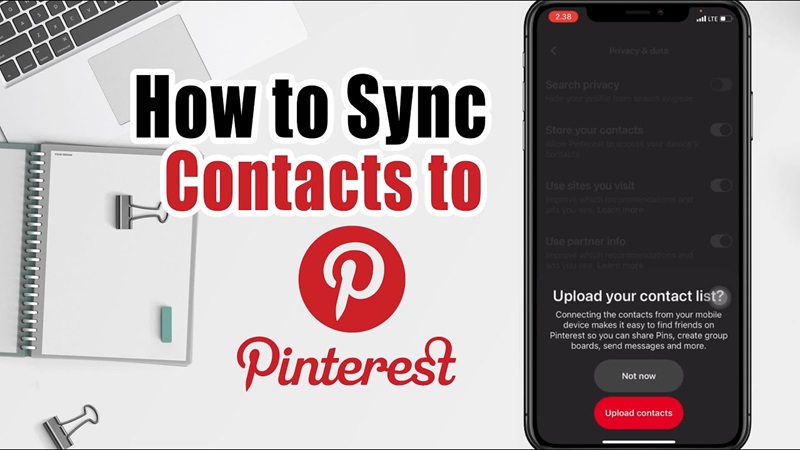
Als je problemen hebt met je account, advertentieondersteuning nodig hebt of een overtreding wilt melden, biedt Pinterest verschillende manieren om contact op te nemen met hun ondersteuningsteam. Hieronder vind je de meest effectieve manieren om Pinterest te bereiken en tijdig hulp te krijgen.
1. Contact via het Helpcentrum
Het Helpcentrum is de plek waar je alle benodigde informatie kunt vinden om veelvoorkomende problemen op Pinterest op te lossen. Dit is ook het officiële kanaal dat Pinterest aanbiedt voor gebruikers om ondersteuningsverzoeken in te dienen.
In plaats van te wachten op een reactie van het ondersteuningsteam, biedt het Helpcentrum handleidingen waarmee je snel problemen kunt oplossen, zoals:
✔ Herstellen van je account als je je wachtwoord bent vergeten of als het is vergrendeld
✔ Beschermen van je privacy en voorkomen van ongeautoriseerde toegang tot je account
✔ Melden van auteursrechtschendingen of ongepaste inhoud
✔ Gebruik van Pinterest voor zowel persoonlijke als zakelijke doeleinden
✔ Ondersteuning voor Pinterest Ads als je advertenties beheert
Je kunt het Helpcentrum openen door de volgende stappen te volgen:
Stap 1: Bezoek de officiële pagina: https://help.pinterest.com/
Stap 2: Klik op "Helpcentrum" onderaan de Pinterest-pagina als je bent ingelogd.
Stap 3: Gebruik de zoekbalk in het Helpcentrum om het probleem in te voeren waarmee je te maken hebt (bijv. "account vergrendeld," "kan niet inloggen").
Daarnaast, als je in het Helpcentrum geen passend antwoord kunt vinden, kun je een direct ondersteuningsverzoek indienen bij Pinterest door deze stappen te volgen:
Stap 1: Ga naar het
Stap 2: Scroll naar de onderkant van de pagina en klik op de knop "Contact opnemen"
Stap 3: Kies de categorie die overeenkomt met je probleem (bijv. account, advertenties, beveiliging, etc.)
Stap 4: Vul de details in over het probleem dat je ervaart
Stap 5: Dien het verzoek in en wacht op een reactie van Pinterest via e-mail
Opmerking:
- Geef zoveel mogelijk details, inclusief schermafbeeldingen als je weergavefouten tegenkomt.
- Gebruik het e-mailadres dat bij Pinterest is geregistreerd om sneller een reactie te ontvangen.
- De responstijd van Pinterest varieert meestal van 24 uur tot enkele dagen, afhankelijk van de complexiteit van het probleem.
Zie ook: Is Pinterest veilig voor kinderen? Hoe bescherm je je kinderen effectief?
2. Stuur een e-mail naar de Pinterest-ondersteuning
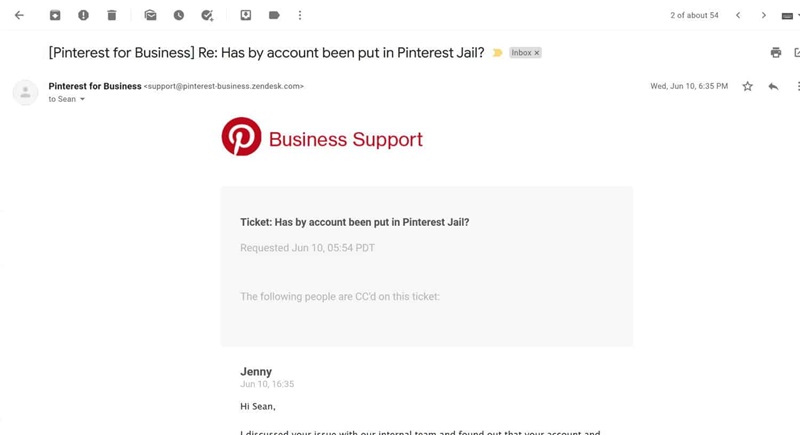
Stuur een e-mail naar de Pinterest-ondersteuning
Biedt Pinterest email ondersteuning? Het antwoord is ja, maar contact met hen opnemen is niet zo eenvoudig als het sturen van een directe e-mail. Je zult geen adres vinden zoals "support@pinterest.com" of "help@pinterest.com" om vragen te sturen. In plaats daarvan vereist Pinterest dat gebruikers een ondersteuningsformulier op hun helppagina invullen en het systeem stuurt het verzoek automatisch door naar de juiste afdeling.
Als je problemen ondervindt, zoals een vergrendeld account, verloren toegang, inlogfouten of advertentieondersteuning nodig hebt, dan is het indienen van een verzoek via het officiële formulier de meest betrouwbare en effectieve manier om een reactie van Pinterest te ontvangen.
Om een ondersteuningsverzoek bij Pinterest in te dienen, volg je deze stappen:
Stap 1: Ga naar het Pinterest Helpcentrum
Je kunt het Helpcentrum openen via de volgende link: https://help.pinterest.com/
Hier biedt Pinterest veel handige bronnen om je te helpen een oplossing te vinden voordat je een verzoek indient. Probeer relevante zoekwoorden in de zoekbalk in te voeren om te kijken of er artikelen zijn die je probleem behandelen. Als je geen antwoord kunt vinden, ga dan verder met de volgende stap.
Stap 2: Kies de juiste categorie voor je probleem
Pinterest verdeelt ondersteuningsproblemen in verschillende categorieën. Je moet de relevante categorie selecteren om ervoor te zorgen dat je verzoek snel wordt afgehandeld. Veelvoorkomende categorieën zijn:
- Account & Inloggen (verloren account, vergeten wachtwoord, vergrendeld account, gehackt account)
- Beveiliging & Privacy (overtredingen melden, nepaccounts, persoonlijke gegevens verwijderen)
- Pinterest Ads (betalingsproblemen, goedkeuring van advertenties, campagneprestaties)
- Technische problemen (afbeeldingen kunnen niet worden geüpload, weergavefouten, app-problemen)
Zorg ervoor dat je de juiste categorie kiest, zodat je verzoek bij het juiste ondersteuningsteam terechtkomt.
Stap 3: Vul het contactformulier in
Nadat je de juiste categorie hebt geselecteerd, zie je de optie "Contact opnemen" of "Ondersteuningsverzoek indienen".
Klik hierop en vul de volgende details in:
- E-mailadres: Voer het e-mailadres in waarop je een reactie van Pinterest wilt ontvangen. Gebruik het e-mailadres dat is gekoppeld aan je Pinterest-account voor snellere ondersteuning.
- Probleembeschrijving: Leg duidelijk uit welk probleem je ervaart. Vermijd vage omschrijvingen zoals "Ik kan niet inloggen" en wees zo specifiek mogelijk. Bijvoorbeeld:
❌ Ik kan niet inloggen op mijn account.
✔ Wanneer ik probeer in te loggen op mijn Pinterest-account, krijg ik een melding met “Onjuist wachtwoord.” Ik heb geprobeerd mijn wachtwoord te resetten, maar ik ontvang geen herstelmail.
- Schermafbeeldingen (indien van toepassing): Als je een technisch probleem hebt, voeg dan schermafbeeldingen toe zodat het ondersteuningsteam het probleem beter kan begrijpen.
- Apparaattype selecteren: Als het probleem verband houdt met de app of weergave, geef dan aan of je een computer, Android-telefoon of iPhone gebruikt.
Stap 4: Controleer en dien het verzoek in
Nadat je alle details hebt ingevuld, controleer de informatie zorgvuldig om ervoor te zorgen dat er geen fouten zijn. Klik vervolgens op "Verzoek indienen" en wacht op een reactie van Pinterest.
3. Contact via sociale media
Pinterest heeft officiële accounts op verschillende platforms zoals Twitter/X, Facebook, Instagram en LinkedIn, maar ze bieden niet op alle platforms openbare klantenondersteuning. Van deze platforms is Twitter/X de enige plek waar gebruikers direct vragen kunnen stellen en reacties van het Pinterest-team kunnen ontvangen.
Als je snel hulp nodig hebt of een dringend probleem wilt melden, is Twitter/X het meest effectieve sociale mediakanaal om Pinterest te bereiken. Pinterest reageert hier meestal sneller dan op andere platforms, vooral bij korte vragen over accounts, advertenties of technische problemen.
Stappen om contact op te nemen met Pinterest via Twitter/X:
Bezoek het officiële Twitter/X-account van Pinterest: @Pinterest
-
Tweet direct vermelden van Pinterest door @Pinterest in je bericht te gebruiken. Bijvoorbeeld: @Pinterest Ik heb moeite met inloggen op mijn account. Ik krijg elke keer een foutmelding wanneer ik mijn wachtwoord invoer. Heb je suggesties om dit op te lossen?
-
Stuur een Direct Message (DM): In sommige gevallen opent Pinterest Direct Messaging. Je kunt proberen een bericht te sturen waarin je je probleem beschrijft. Houd er echter rekening mee dat Pinterest mogelijk niet op alle berichten reageert vanwege het grote aantal verzoeken.
-
4. Neem contact op via het Adverteerder Support Systeem.
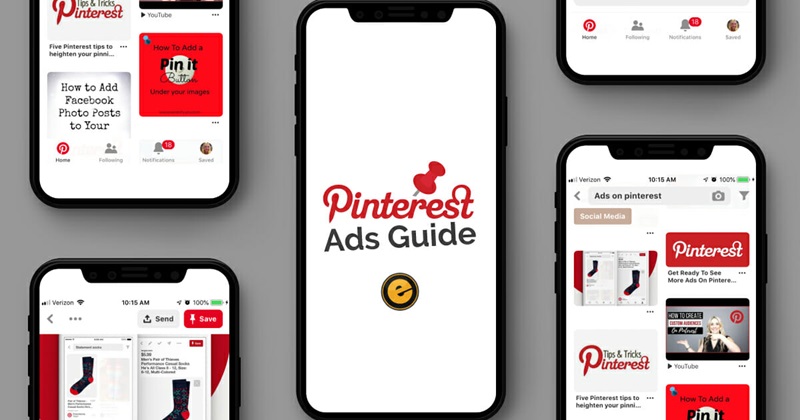
Als je Pinterest Ads gebruikt om advertenties voor je merk, product of dienst te laten draaien, heb je toegang tot een speciaal ondersteuningssysteem voor adverteerders. Om ondersteuning te ontvangen, moet je een verzoek indienen via het Pinterest Ads Helpcentrum. Hieronder volgen de gedetailleerde stappen die je moet volgen.
Stap 1: Ga naar de Adverteerder Supportpagina
Je kunt direct toegang krijgen tot het adverteerdersupportsysteem via: Pinterest Ads Helpcentrum
Of je kunt de volgende stappen volgen om de juiste ondersteuningscategorie te vinden:
- Bezoek het Helpcentrum
- Scroll naar beneden naar de sectie "Adverteren op Pinterest"
- Selecteer de categorie die overeenkomt met jouw probleem
Stap 2: Kies de specifieke probleemcategorie
Pinterest biedt verschillende opties met betrekking tot adverteren. Je moet het probleem identificeren dat je ervaart en de juiste categorie selecteren, zoals:
- Advertenties worden niet weergegeven of goedgekeurd
- Facturering of betalingsproblemen
- Instellen en optimaliseren van advertentiecampagnes
Nadat je de juiste categorie hebt geselecteerd, zal het systeem zelfhulpartikelen weergeven. Als je geen passend antwoord vindt, kun je doorgaan met het indienen van een direct ondersteuningsverzoek.
Stap 3: Dien een ondersteuningsverzoek in
- Klik op de knop "Contact opnemen".
- Vul de vereiste informatie in, waaronder:
- Gegevens van je advertentieaccount
- Een duidelijke beschrijving van het probleem (hoe specifieker, hoe beter)
- Screenshots of relevante documenten, indien beschikbaar
- Zodra alles is ingevuld, klik op "Verzenden".
Zie ook: [Oplossing] Hoe zoek je iemand op Pinterest?
III. Belangrijke opmerkingen bij het contracteren van Pinterest
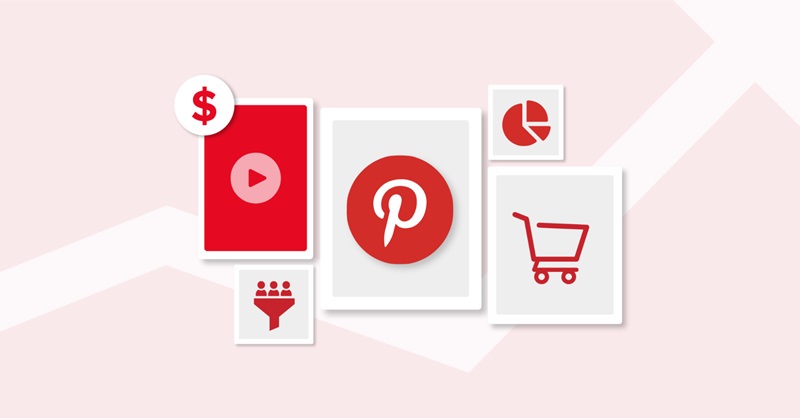
Contact opnemen met Pinterest kan iets lastiger zijn dan bij sommige andere sociale mediaplatforms, omdat zij geen direct ondersteuningsnummer aanbieden. Om ervoor te zorgen dat het communicatieproces soepel verloopt en je snel een reactie krijgt, houd rekening met de volgende punten:
- Beschrijf het probleem nauwkeurig: In plaats van alleen te zeggen "Mijn account is vergrendeld," geef meer details, zoals: "Ik ontving een melding dat mijn account op [datum] werd vergrendeld. Wanneer ik probeer in te loggen, zie ik het bericht: [bericht]."
- Voeg screenshots toe (indien van toepassing): Als je een technisch probleem ondervindt, voeg dan screenshots toe zodat Pinterest de oorzaak makkelijker kan achterhalen.
- Vermeld belangrijke informatie: Als het probleem advertentiegerelateerd is, noem dan je advertentiecode of bedrijfsaccount. Gaat het om een persoonlijk account, vermeld dan het e-mailadres dat eraan gekoppeld is.
- Helpcentrum: Meestal een reactie binnen 3 tot 5 werkdagen.
- E-mailondersteuning: Kan 5 tot 7 dagen duren, afhankelijk van de complexiteit van het probleem.
- Twitter/X: Als het Pinterest-team reageert, gebeurt dit meestal binnen 24 tot 48 uur.
In deze gids heeft Snappin gedetailleerde instructies gegeven over "Hoe neem je contact op met Pinterest," samen met enkele belangrijke tips. We hopen dat dit artikel je heeft geholpen om de meest effectieve manier te vinden om contact op te nemen met Pinterest. Veel succes!
